Gegevenssets maken en configureren in .NET Framework met Visual Studio
Notitie
Gegevenssets en gerelateerde klassen zijn verouderde .NET Framework-technologieën uit het begin van de jaren 2000 waarmee toepassingen met gegevens in het geheugen kunnen werken terwijl de toepassingen losgekoppeld zijn van de database. De technologieën zijn vooral handig voor toepassingen waarmee gebruikers gegevens kunnen wijzigen en de wijzigingen weer kunnen behouden in de database. Hoewel gegevenssets een zeer succesvolle technologie hebben bewezen, raden we aan dat nieuwe .NET-toepassingen gebruikmaken van Entity Framework Core. Entity Framework biedt een natuurlijkere manier om met tabelgegevens te werken als objectmodellen en heeft een eenvoudigere programmeerinterface.
Een gegevensset is een reeks objecten die gegevens uit een database in het geheugen opslaan en veranderingstracering ondersteunen om CRUD-bewerkingen (create, read, update en delete) op deze gegevens mogelijk te maken, zonder dat er altijd verbinding met de database hoeft te zijn. Als u met gegevenssets wilt werken, moet u basiskennis hebben van databaseconcepten.
U kunt tijdens de ontwerpfase een getypte DataSet-klasse maken in Visual Studio door de wizard Gegevensbronconfiguratiete gebruiken. Zie Een gegevensset makenvoor informatie over het programmatisch maken van gegevenssets.
Voorwaarden
Visual Studio- met de .NET-desktopontwikkeling en Gegevensopslag en -verwerking workloads geïnstalleerd. Als u ze wilt installeren, opent u Visual Studio Installer en kiest u Wijzigen naast de versie van Visual Studio die u wilt wijzigen.
Een .NET Framework-project. Gebruik geen .NET Core of .NET 5 of hoger.
SQL Server Express LocalDB. Als u geen SQL Server Express LocalDB hebt, kunt u deze installeren vanaf de downloadpagina van SQL Server.
Een nieuwe gegevensset maken met behulp van de wizard Gegevensbronconfiguratie
Open uw project in Visual Studio en kies vervolgens Project>Nieuwe gegevensbron toevoegen om de wizard Gegevensbronconfiguratie te starten.
Selecteer Database als het type gegevensbron en selecteer vervolgens Volgende.
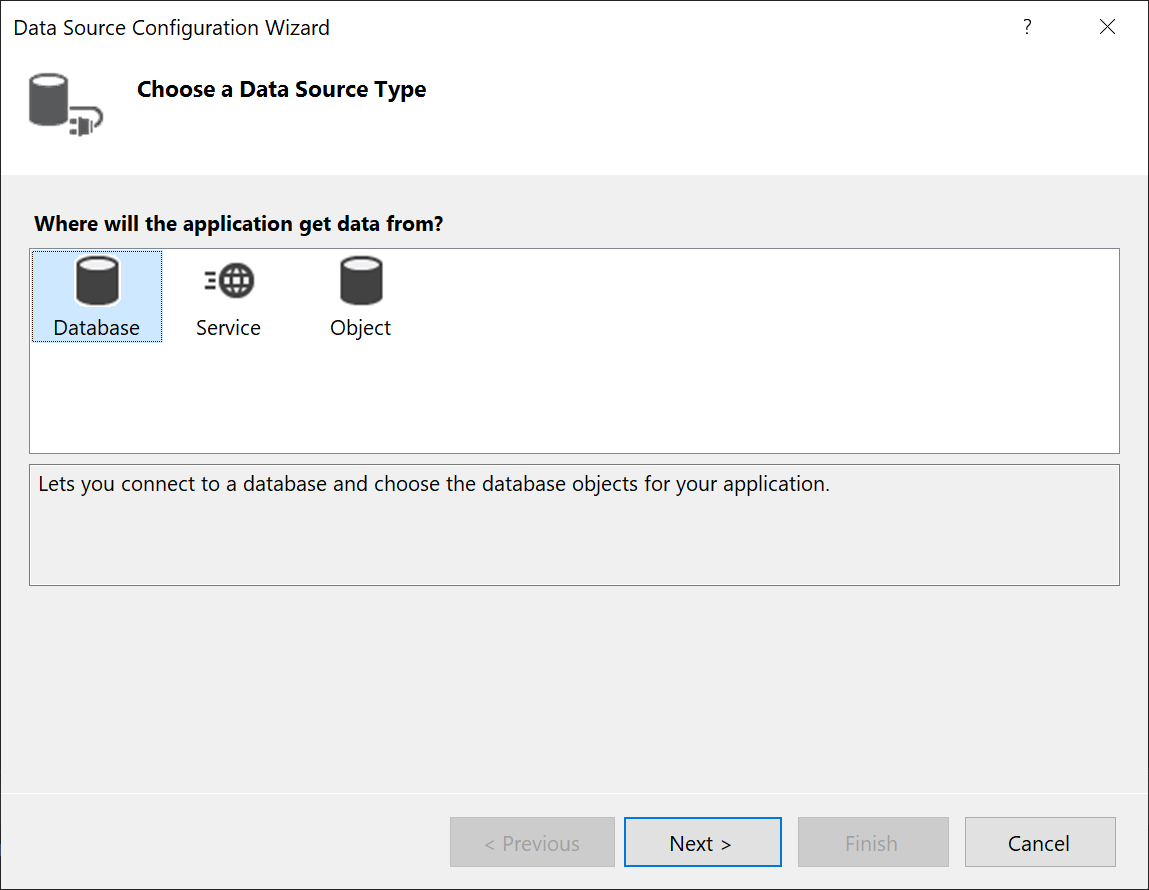
Kies DataSeten selecteer vervolgens Volgende.
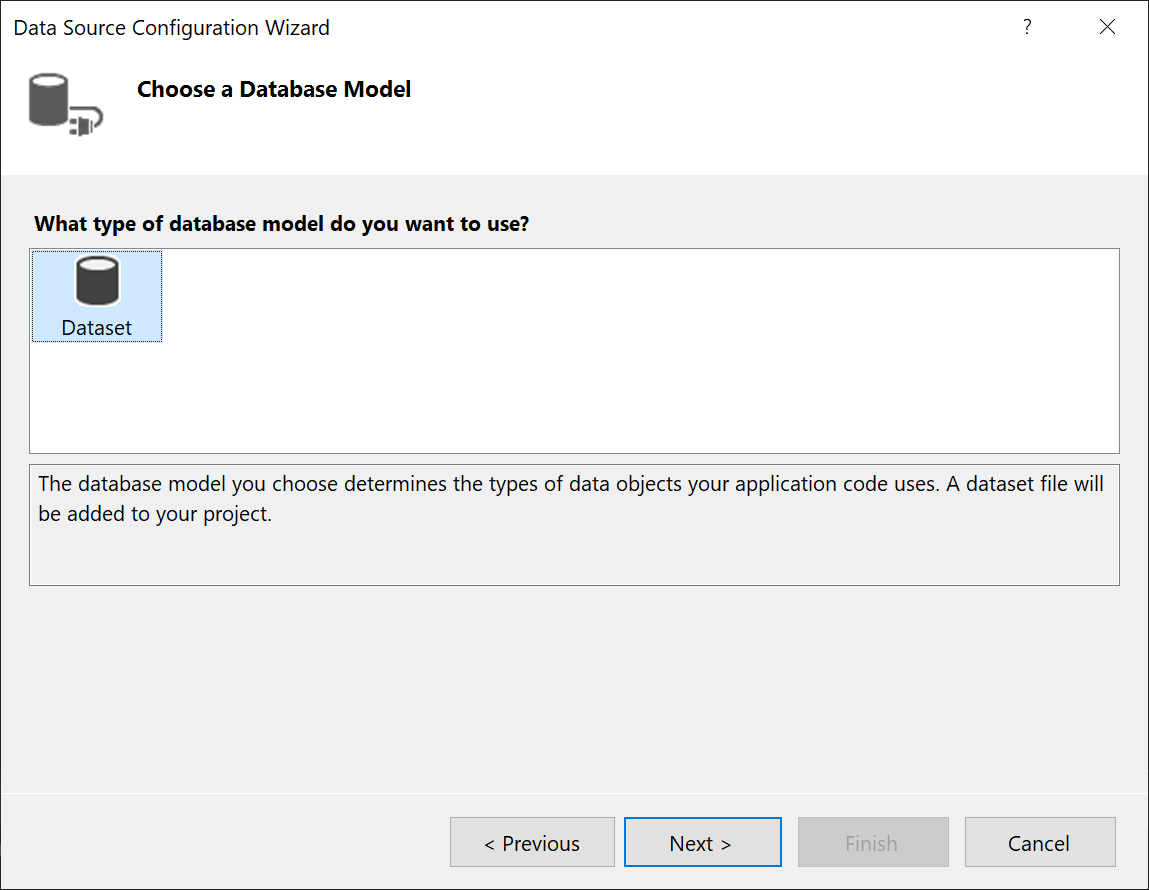
Kies een of meer databases als de gegevensverbinding voor uw gegevensset en selecteer vervolgens Volgende.
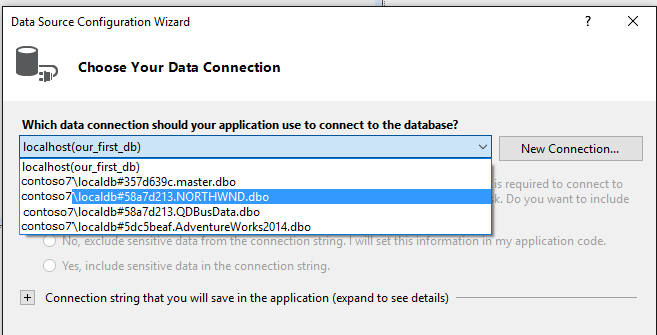
Kies de tabellen (of afzonderlijke kolommen), weergaven, opgeslagen procedures en functies uit de database die u wilt weergeven in de gegevensset.
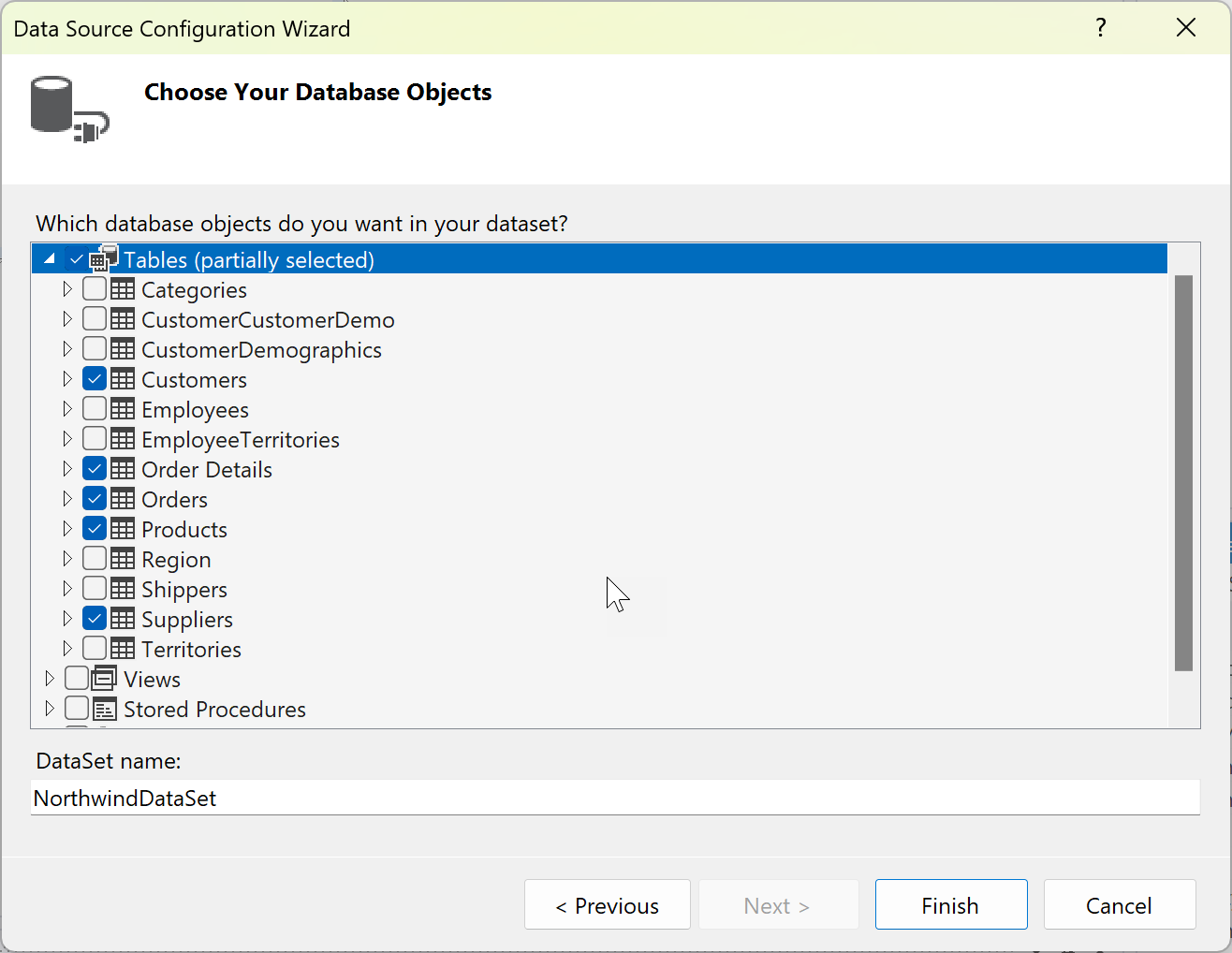
Klik op Voltooien.
De gegevensset wordt weergegeven als een knooppunt in Solution Explorer.
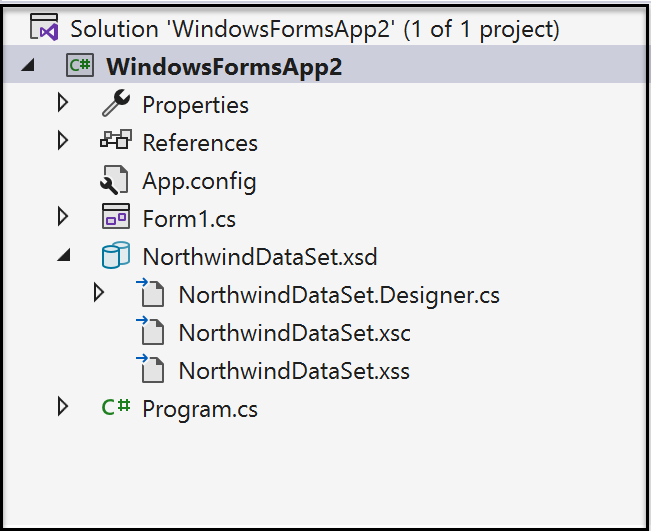
Dubbelklik op het gegevenssetknooppunt in Solution Explorer.
De gegevensset wordt geopend in de ontwerpfunctie voor gegevenssets.
Elke tabel in de gegevensset heeft een gekoppeld
TableAdapter-object, dat onder aan het tabeldiagram wordt weergegeven. De tabeladapter wordt gebruikt om de gegevensset te vullen en optioneel om opdrachten naar de database te verzenden.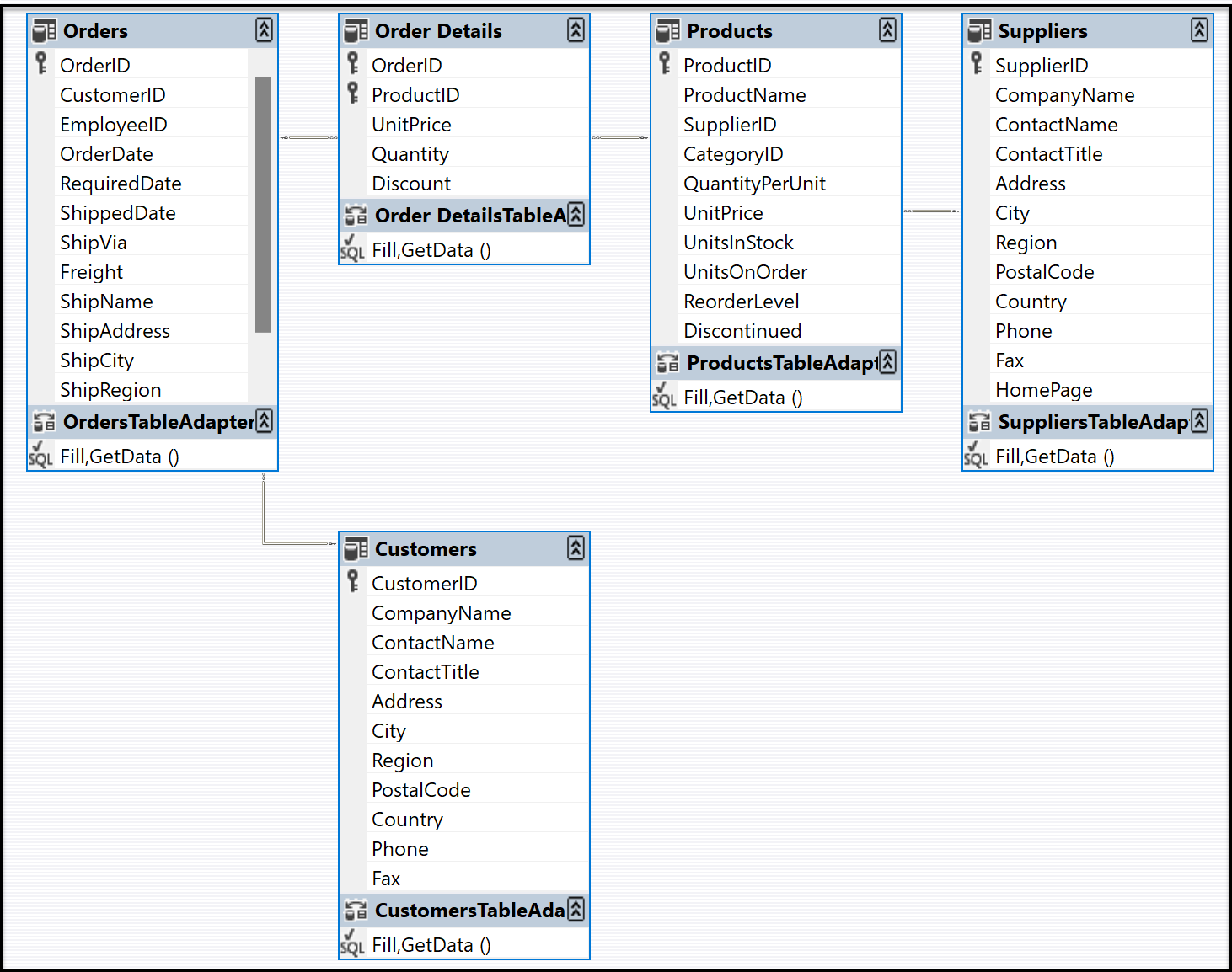
Als u het gedrag van hiërarchische updates wilt wijzigen, kunt u dubbelklikken op een relatielijn tussen twee tabellen om het dialoogvenster Relation weer te geven.
De relatielijnen die de tabellen verbinden, vertegenwoordigen tabelrelaties, zoals gedefinieerd in de database. Standaard worden beperkingen voor refererende sleutels in een database alleen weergegeven als een relatie, waarbij de regels voor bijwerken en verwijderen zijn ingesteld op geen, wat doorgaans het gewenste is. Zie Relaties maken tussen gegevenssets en Hiërarchische updatevoor meer informatie.
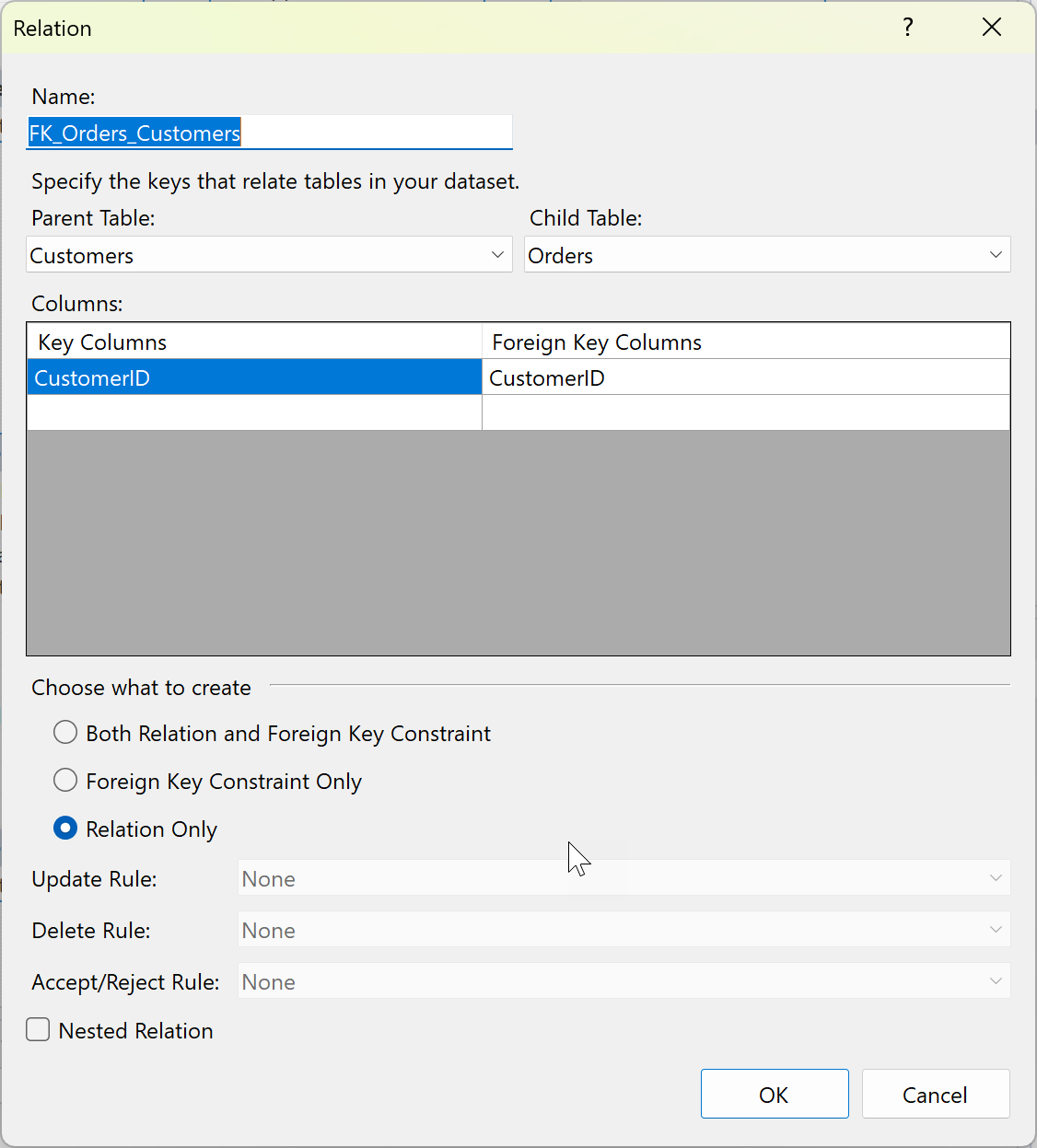
Selecteer in de ontwerpfunctie voor gegevenssets een tabel, tabeladapter of kolomnaam om de eigenschappen ervan weer te geven in het venster Eigenschappen. Hoewel u enkele waarden in het venster kunt wijzigen, moet u er rekening mee houden dat u de gegevensset wijzigt, niet de brondatabase.
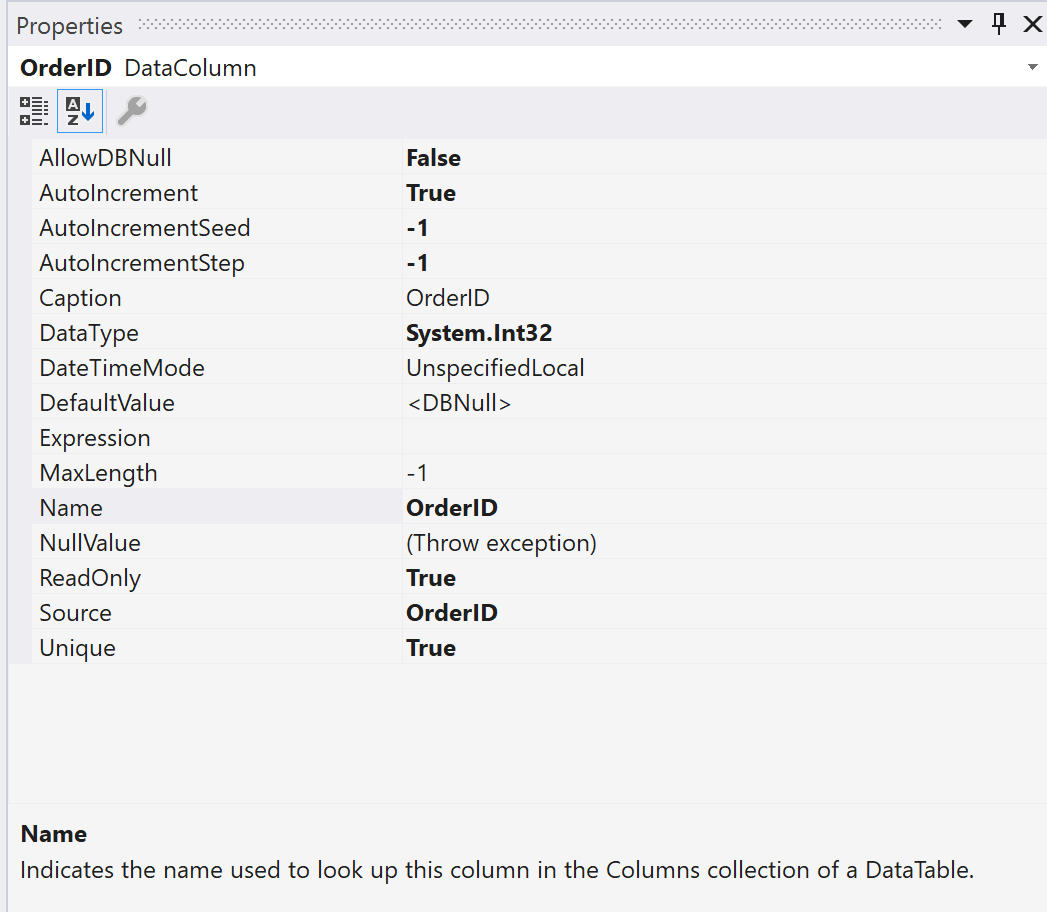
U kunt nieuwe tabellen of tabeladapters toevoegen aan de gegevensset, nieuwe query's toevoegen voor bestaande tabeladapters of nieuwe relaties tussen tabellen opgeven door deze items te slepen vanaf het linker Werkset tabblad. Dit tabblad wordt weergegeven wanneer de ontwerpfunctie voor gegevenssets de focus heeft.
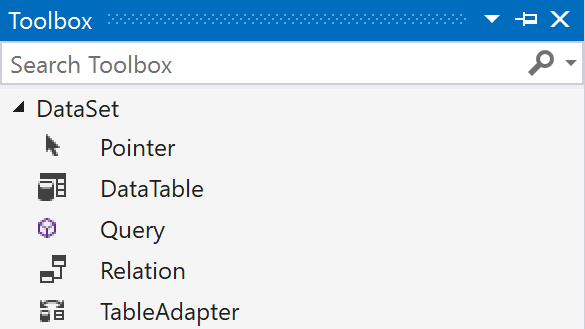
Desgewenst wilt u opgeven hoe de gegevensset moet worden gevuld met gegevens. Hiervoor gebruikt u de wizard TableAdapter-configuratie. Zie Gegevenssets doorvoeren met TableAdaptersvoor meer informatie.
Een databasetabel of ander object toevoegen aan een bestaande gegevensset
In deze procedure ziet u hoe u een tabel toevoegt uit dezelfde database die u hebt gebruikt voor het maken van de gegevensset:
Dubbelklik op het gegevenssetknooppunt in Solution Explorer.
De gegevensset wordt geopend in de ontwerpfunctie voor gegevenssets.
Selecteer het tabblad Gegevensbronnen in de linkerzijbalk van Visual Studio of voer gegevensbronnen in in het zoekvak.
Klik met de rechtermuisknop op het gegevenssetknooppunt en selecteer Gegevensbron configureren met wizard.
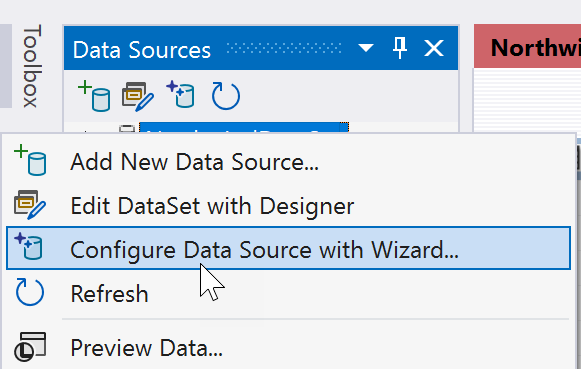
Gebruik de wizard Configuratie van gegevensbron om op te geven welke extra tabellen, opgeslagen procedures of andere databaseobjecten u aan de gegevensset wilt toevoegen.
Een zelfstandige gegevenstabel toevoegen aan een gegevensset
Open uw gegevensset in de ontwerpfunctie voor gegevenssets.
Sleep een DataTable-klasse van het tabblad DataSet van de Gereedschapskist naar de Datasetontwerper.
Voeg kolommen toe om uw gegevenstabel te definiëren. Klik met de rechtermuisknop op de tabel en kies >Kolom toevoegen. Stel in het venster Eigenschappen het gegevenstype van de kolom in. Voeg indien nodig een sleutel toe door >Sleutel toevoegente selecteren.
Zelfstandige tabellen moeten Fill logica implementeren, zodat u ze kunt vullen met gegevens. Zie Een DataSet vullen vanuit een DataAdapter-voor meer informatie over het vullen van gegevenstabellen.